win10找不到项目位置无法删除怎么办 Win10删除文件提示找不到项目的解决办法
在使用Win10系统时,有时候我们在删除文件时会遇到找不到项目位置的提示,让人感到困惑,这种情况通常是由于文件路径发生变化或文件损坏引起的。不过不用担心我们可以通过一些简单的方法来解决这个问题。接下来我们将介绍一些解决办法,帮助您轻松解决Win10删除文件找不到项目位置的困扰。

删除文件夹的时候,提示:找不到该项目
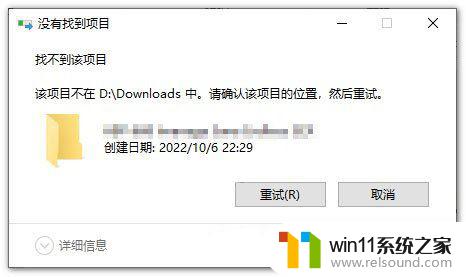
1、在桌面空白的地方,点击【右键】,打开的右键菜单项中,选择【新建 - 文本文档】;
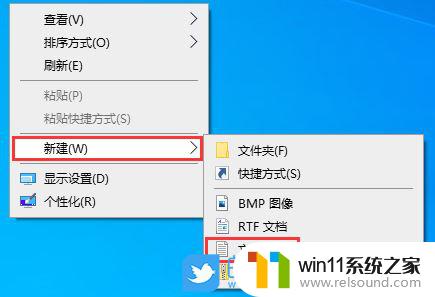
2、新建 文本文档 - 记事本窗口,输入以下代码:
DEL /F /A /Q \\?\%1RD /S /Q \\?\%1
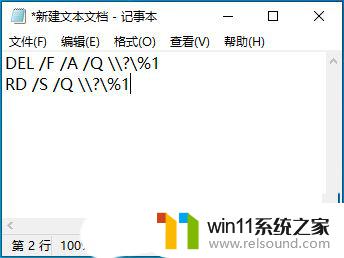
3、接着点击左上角的【文件】,在打开的下拉项中。选择【 另存为 (Ctrl + Shift + S) 】;
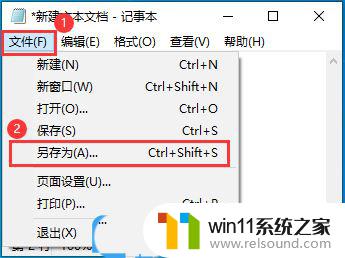
4、另存为窗口,注意三个地方:
1)文件另存为的路径2)文件名填入以【.bat】结尾的名称,保存类型选择【所有文件】3)编码选择【ANSI】最后点击【保存】。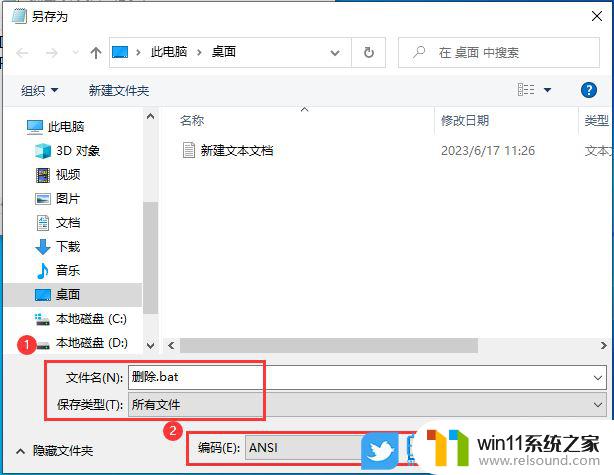
5、使用方法也很简单,把提示找不到项目的文件拖到这个我们刚才新建的bat文件上即可删除;

win10个性化背景里的图片怎么删除? win10删除背景图片的方法
Win10 hiberfil.sys休眠进程怎么关闭? win10关闭删除hiberfil.sys的技巧
以上就是win10找不到项目位置无法删除的全部内容,如果有需要的用户可以按照以上步骤进行操作,希望对大家有所帮助。















